Tutti gli account su Windows 10 non sono creati uguali; ci sono account utente ordinari e c'è l'account amministratore. L'account amministratore ha molti più diritti e privilegi di un normale account utente ed è necessario per apportare determinate modifiche al sistema operativo, ad esempio l'installazione di una nuova app, la disinstallazione di un'app o la modifica del registro di Windows .
Se stai eseguendo un'app con diritti di amministratore, o pensi di esserlo e devi confermarlo, il processo è abbastanza semplice e tutto ciò di cui hai bisogno è il Task Manager.
Controlla i privilegi dell'app
Apri il task manager e vai alla scheda Dettagli. Fare clic con il pulsante destro del mouse sull'intestazione di una delle colonne di questa scheda e selezionare "Seleziona colonne". Si aprirà una piccola finestra che elenca varie colonne che puoi abilitare nella scheda Dettagli. Cerca e abilita la colonna "Elevata" (i nomi delle colonne non sono in ordine alfabetico).
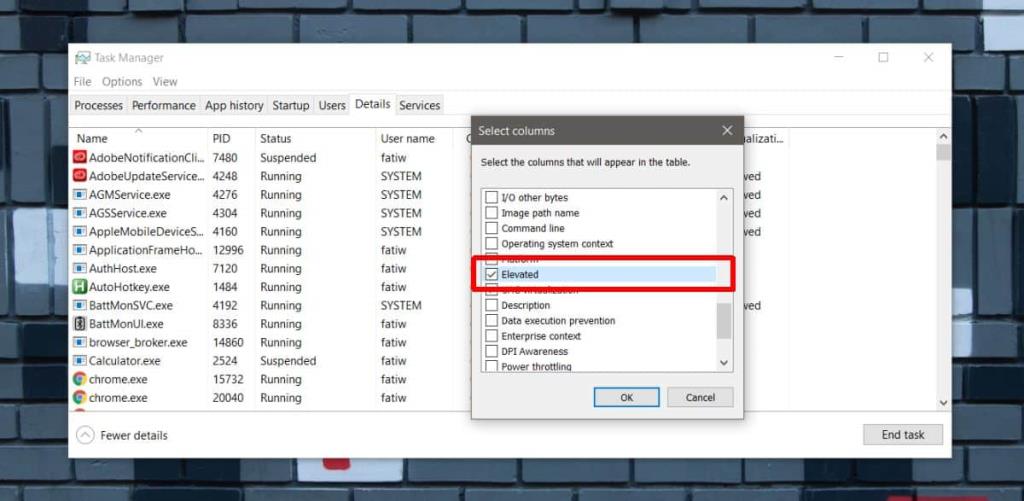
Una volta aggiunta la colonna Elevata, guarda l'elenco degli elementi in esecuzione e controlla il loro valore corrispondente nella colonna Elevata.
Per le app in esecuzione con diritti di amministratore, la colonna Elevato riporterà "Sì". Per le app in esecuzione con normali diritti utente, la colonna Elevato riporterà "No".
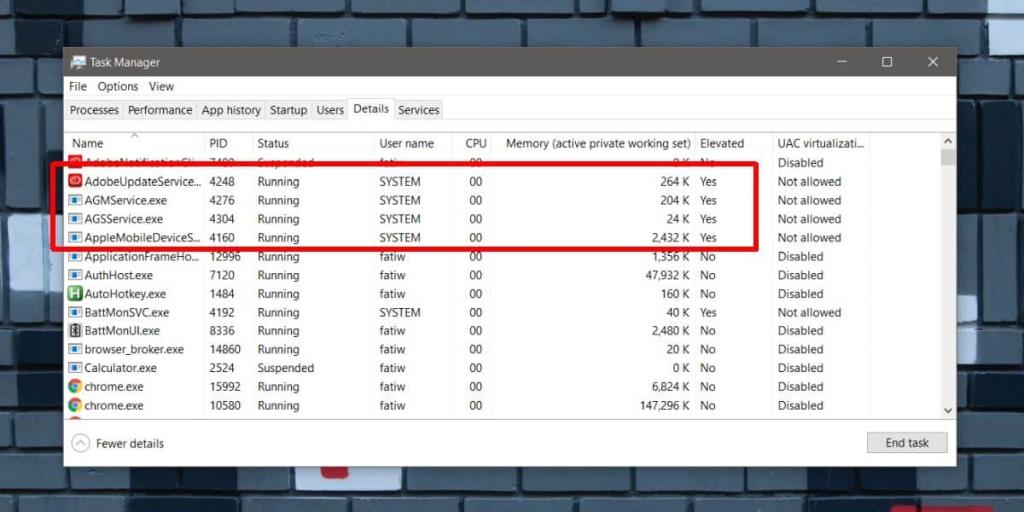
In generale, non è possibile modificare l'esecuzione di un'app o di un processo a meno che non lo si riavvii. Se hai un'app aperta con normali diritti utente e devi concederle i diritti di amministratore, dovrai prima chiuderla ed eseguirla di nuovo, e questo va in entrambe le direzioni. Non è possibile eseguire il downgrade di un'app in esecuzione con diritti di amministratore ai normali diritti utente senza prima chiuderla.
Per molti utenti, questo è un problema perché chiudere l'app significa che ci sarà un'interruzione nel flusso di lavoro. Se l'app è occupata con un'attività, dovrà essere interrotta e riavviata. È scomodo, ma è così che funziona il sistema e non c'è niente che si possa fare per cambiarlo alla base.
Se hai spesso bisogno di una determinata app da eseguire sempre con i diritti di amministratore, ma hai l'abitudine di fare doppio clic su di essa per aprirla, puoi impostarla su sempre, eseguita automaticamente come amministratore . Per farlo, fai clic con il pulsante destro del mouse sull'EXE dell'app e seleziona Proprietà. Nella finestra Proprietà, vai alla scheda Compatibilità e abilita l'opzione "Esegui questo programma come amministratore". Fai clic su Applica e questo farà il trucco.
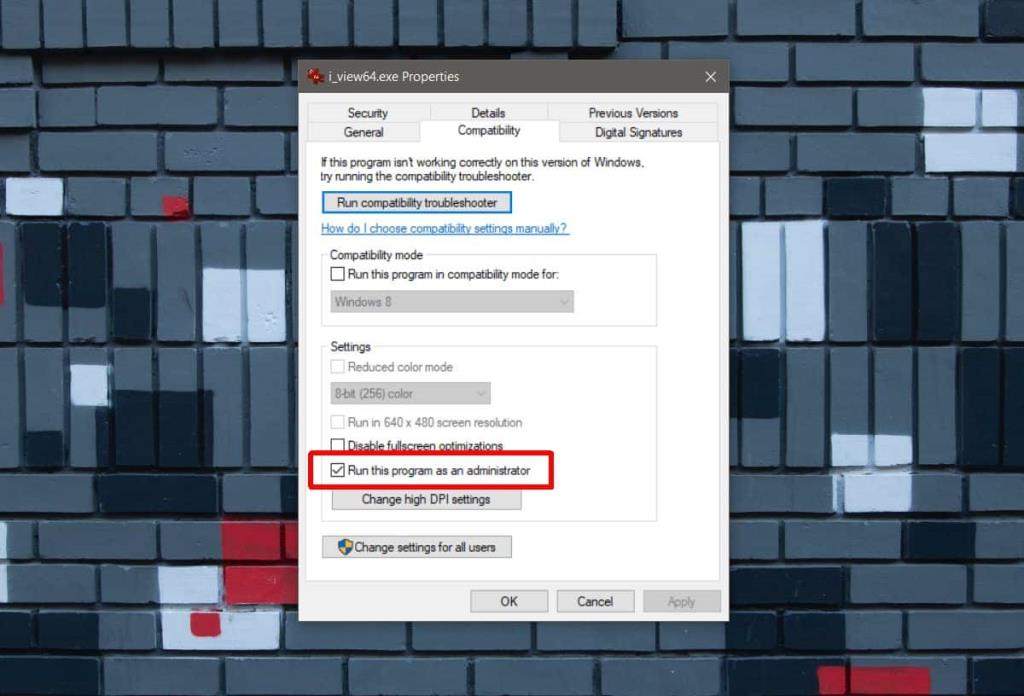
Questa opzione potrebbe non essere presente per tutte le app, nel qual caso dovrai ricordarti di eseguirla come amministratore.

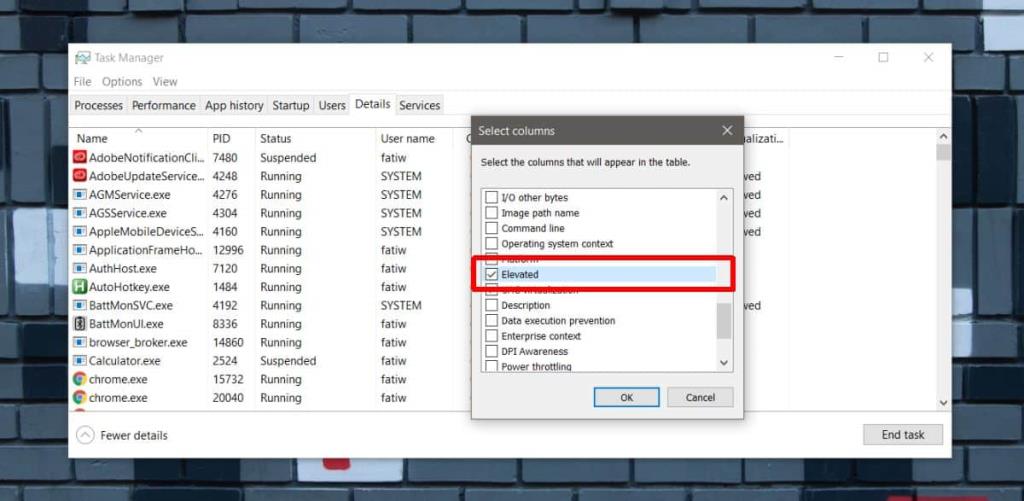
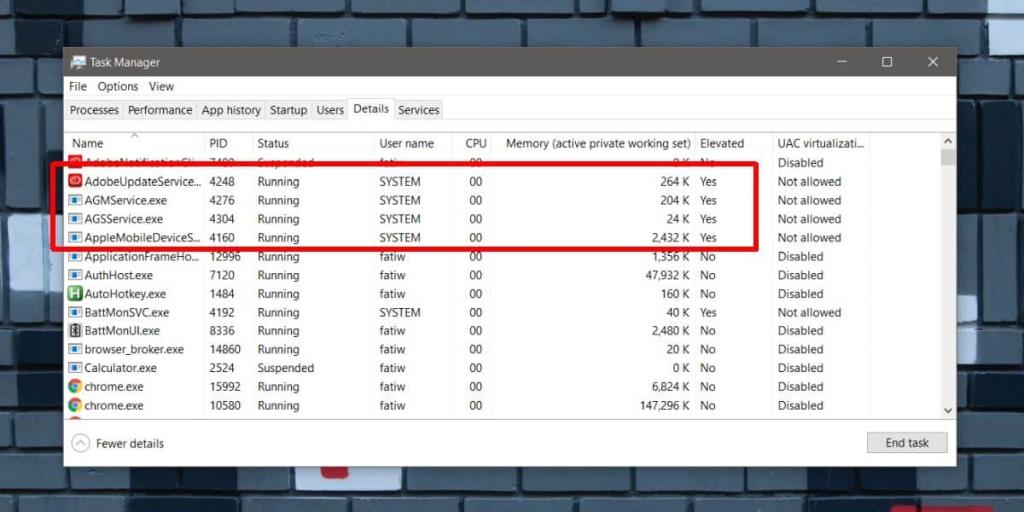
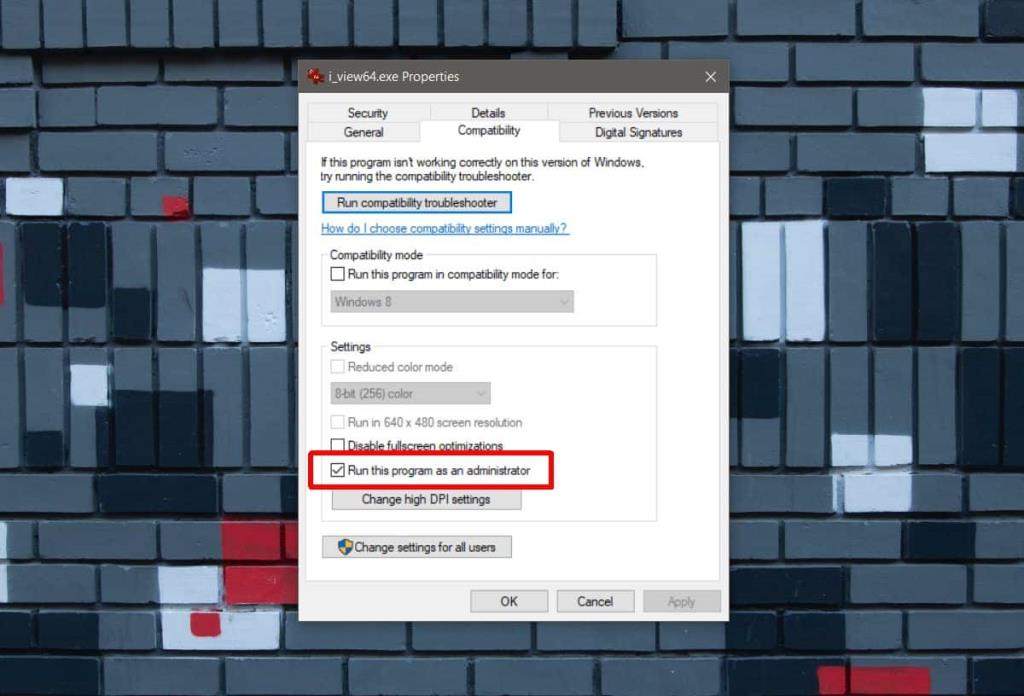






![Come aggiungere bordi alle tue immagini in Photoshop [Tutorial] Come aggiungere bordi alle tue immagini in Photoshop [Tutorial]](https://tips.webtech360.com/resources8/r252/image-4440-0829093900681.jpg)

